遇到一些問題,想知道如何解決 卸載 Audacity Mac? Audacity 是一款免費的開源錄音應用軟件和數字音頻編輯器,適用於 macOS、Linux、Windows 和類 Unix 操作系統。 由 Roger Dannenberg 和 Dominic Mazzoni 於 1998 年在卡內基梅隆大學創立。
截至 2021 年 XNUMX 月,Muse Group 宣布他們將購買 Audacity 並將繼續改進該應用程序,但將保持免費和開源。 除了錄製來自不同來源的音頻外,Audacity 還可用於多種形式的音頻處理,包括修剪、歸一化和淡入淡出等效果。 它還可以用於混合和錄製整個專輯。
最後,Audacity 有其局限性。 它是一款出色的音頻編輯工具,但學習操作一些強大的工具會讓您的生活變得更簡單。 如果您想更改音頻編輯器,我們可以幫助您在 Mac 上卸載 Audacity。
文章指南第 1 部分。 在 Mac 上卸載 Audacity 的問題 第 2 部分。如何從我的 Mac 中完全刪除 Audacity? 部分3。 結論
第 1 部分。 在 Mac 上卸載 Audacity 的問題
如果您是 Mac 計算機的新手,您可能不確定如何開始在 Mac 上卸載 Audacity,因為 OS X 沒有像 Windows 那樣的任何形式的刪除工具或應用程序。 另一方面,即使您已經熟悉使用 Mac 有一段時間了, 從 Mac 完全刪除應用程序 仍然會很困難。 以下是個人在嘗試卸載 Audacity 時遇到的最典型問題:
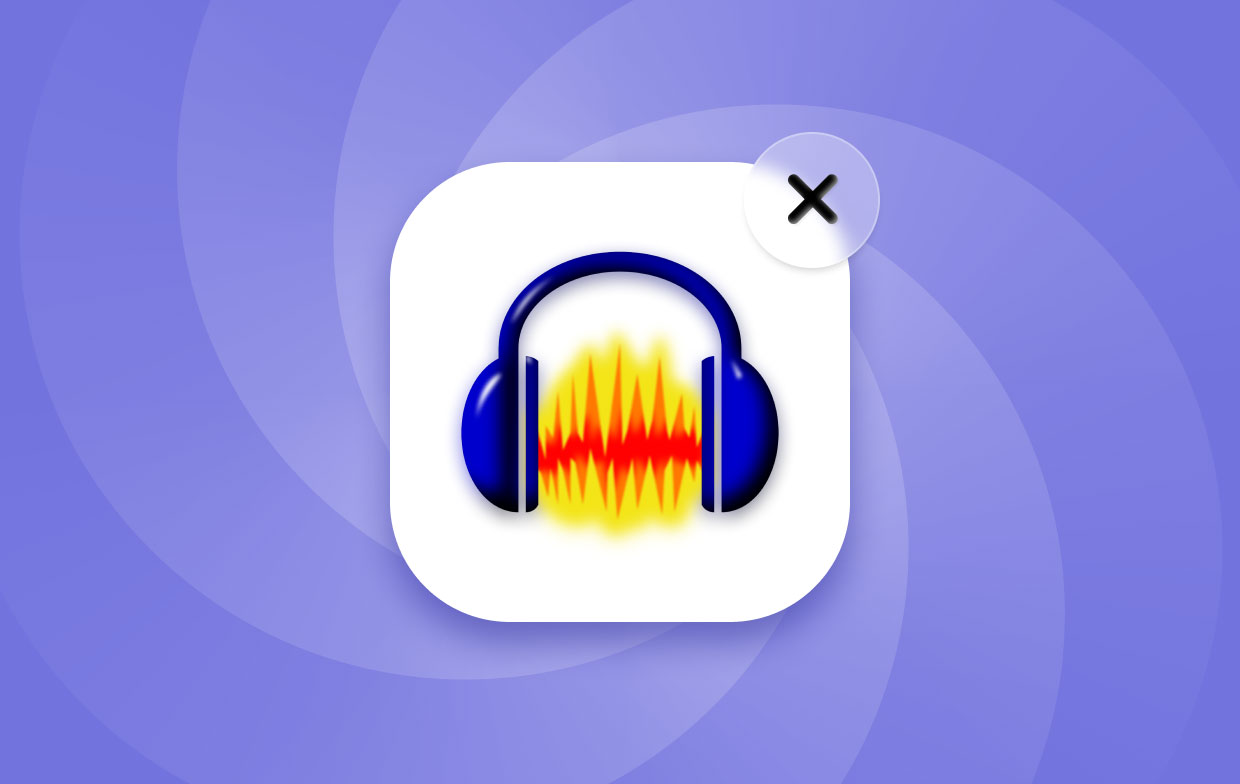
- 快捷方式/圖標 大膽 Launchpad 或 Applications 文件夾中缺少。
- 即使在卸載後,也無法從 Mac 計算機上完全卸載 Audacity,其中的某些文件也是如此。
- 您被告知無法卸載 Audacity,因為即使您已經關閉它,它仍在您的計算機後台運行。
- 將 Audacity 拖到廢紙簍時,發生未知錯誤,並返回到其原始位置。
當您在 Mac 上遇到這些卸載問題並且不知道如何完成卸載時,請不要沮喪。 我們將向您展示一些可用的選項,並幫助您在 Mac 上卸載 Audacity。
第 2 部分。如何從我的 Mac 中完全刪除 Audacity?
Audacity 的服務文件和組件在用戶看來是隱藏的。 它生成這些文件以供支持和正常運行。 要從 Mac 徹底刪除 Audacity,您必須抹掉所有與 Audacity 相關的文件。 按照以下步驟在 Mac 上卸載 Audacity:
- 退出/關閉 大膽。
- 找到
Audacity.app文件中 應用 右鍵單擊其圖標並將其移至垃圾箱。
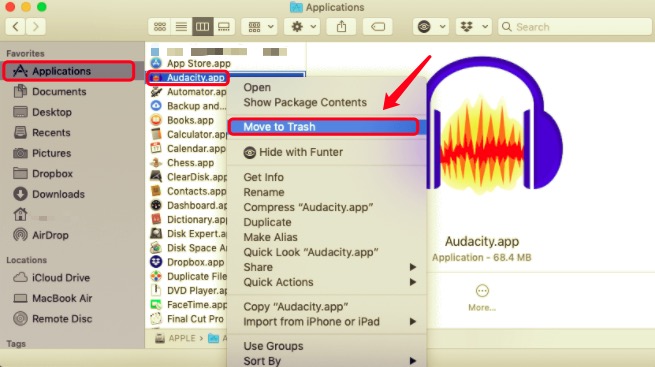
您現在可以刪除所有 Audacity 不必要的文件。 服務文件大多保存在隱藏的庫文件夾中。
- 打開 Finder → 在菜單上選擇“Go” → 在下拉菜單上,單擊“前往文件夾" → 輸入路徑 "
~/Library”,然後按“開始”。 - 查找並刪除文件夾中的所有文件夾和文件 電子圖書館 上有 Audacity 名稱的文件夾。
- 在 Library 子文件夾中查找它們:
~/Library/Application Support/audacity~/Library/Saved Application State/org.audacityteam.audacity.savedState~/Library/Preferences/org.audacityteam.audacity.plist
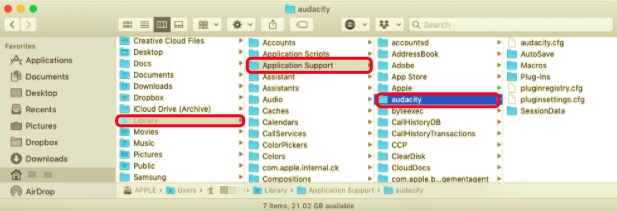
根據 Audacity 版本、您的 macOS 版本以及您對該軟件的專業知識,您的磁盤上可能還有其他服務文件。 因此,我們建議您檢查以下 Library 子文件夾以確定是否存在任何 Audacity 服務文件:
~/Library/Caches~/Library/Logs~/Library/Cookies~/Library/LaunchAgents~/Library/Containers~/Library/Application Scripts
要從 Mac 完全卸載 Audacity,請清空垃圾箱。 然後右鍵單擊垃圾箱圖標並選擇“清空”。 在清空廢紙簍之前,請確保恢復其中不想永久刪除的所有文件。
從 Mac 中刪除 Audacity 而不留下任何剩菜
您可以使用該程序 PowerMyMac 了解如何在 Mac 上完全卸載 Audacity。 這是一個 iMyMac 實用程序,可讓您毫不費力地優化您的 Mac 計算機。 Uninstaller 是其中一種小程序,可用於卸載 Audacity。 您可以使用 Uninstaller 子工具從 Mac 中刪除程序,而不會留下任何痕跡。 這意味著所有剩餘的文件也將被刪除。
以下是使用 PowerMyMac 在 Mac 上刪除 Audacity 的步驟:
- 首先,請訪問 iMyMac 網站並下載 PowerMyMac. 然後,您可以在免費試用和完全購買產品之間進行選擇。 然後,在您的 Mac 計算機上,安裝該應用程序。 然後您可以立即在智能手機上開始使用它。
- 選擇您要使用的模塊。 我們將使用 卸載 這種情況下的模塊。 這可能位於界面的左側。
- 通過選擇 瀏覽 按鈕,您可以選擇它。 等到程序完成搜索 Mac 上的所有應用程序。
- 選擇 Audacity,以及任何鏈接的文件和文件夾。 確保您單擊 清潔 之後的選擇。
- 等到 PowerMyMac 通知您從 Mac 卸載 Audacity 的過程已完成。

部分3。 結論
Audacity 出色的音頻編輯程序。 儘管它的範圍有限,但它擅長於它的工作。 但是,如果您需要進行大量音頻編輯,Audacity 不適合您,這就像用錘子和鋸子蓋房子一樣。 這是可能的,而且理論上它可能與任何人創造的任何東西一樣好。 但是,它缺乏專業人士和希望成為專業人士的人所需要的功能。
最後,我們為您推薦了最有效的方法 在 Mac 上卸載 Audacity. 這可以通過 PowerMyMac iMyMac 模塊。 它包含一個卸載程序,可讓您輕鬆地從 Mac 計算機中刪除該軟件。 此應用程序可以幫助您卸載應用程序及其相關文件。 您現在可以從 我的Mac的官方網站。 馬上看看吧。



